Mainos
 Jos olet käyttänyt Linuxia takaisin DVD-levyjen julkaisun jälkeen, saatat muistaa kuinka kauan kesti, ennen kuin DVD-levyjä tuettiin jonkin verran. Heck, jopa nyt, jos haluat toistaa salattua DVD-levyä, sinun on lisättävä ylimääräinen arkisto ja asennettava muutama ylimääräinen paketti, jotta pystyt toistamaan ne tuskin hyväksyttävällä laadulla.
Jos olet käyttänyt Linuxia takaisin DVD-levyjen julkaisun jälkeen, saatat muistaa kuinka kauan kesti, ennen kuin DVD-levyjä tuettiin jonkin verran. Heck, jopa nyt, jos haluat toistaa salattua DVD-levyä, sinun on lisättävä ylimääräinen arkisto ja asennettava muutama ylimääräinen paketti, jotta pystyt toistamaan ne tuskin hyväksyttävällä laadulla.
Yhden kerran Blu-Rays ilmestyi Blu-Ray -tekniikan historia ja DVD [Technology Explained] Lue lisää , ei ollut yllättävää, että meni jonkin aikaa ennen kuin heitä tuetaan myös Linuxissa. Tuki on kuitenkin vihdoin saapunut, ja on todella helpompaa saada Blu-Rays toimimaan kuin se on DVD.
Tärkeitä vastuuvapauslausekkeita
On valitettavasti huomattava, että Blu-Rays-tuki ei ole täydellinen, joten et voi odottaa kaikkien Blu-Rays -laitteiden toimivan. Ainakin suurimman osan levyistä pitäisi toimia Linux-käyttöjärjestelmissä, mutta joillakin levyillä on käytössä erityiset salat, jotka vaativat toimintoja, joita ei ole asennettu. Lisäksi kaikkia BD + -levyjä ei tällä hetkellä tueta ollenkaan. Pääsääntöisesti haluan aina suositella muuntamaan kaikki elokuvasi (kaikenlaisia) toistettavaksi videotiedostoksi sellaisena kuin ne ovat helpompi toistaa / hallita, ja levyjen käyttökäytäntö on alkanut vanhentua (katso MacBookit ja Ultrabooks ilman optista ajaa).
Lopuksi, Linux-käyttöjärjestelmässä VLC on go-to-sovellus Blu-Ray-toistoon. Muita mediasoittimia ei tueta tai "omalla vastuulla". Jos haluat ehdottomasti käyttää toista mediasoitinta, suosittelen tutkimaan Blu-Ray-toistoa MPlayerin avulla.
Asenna Ubuntulle
Jos käytät Ubuntun uusinta versiota (13.04 “Raring Ringtail” Ubuntu 13.04: Mitä uutta Raring-soittoäänessä? [Linux]25. huhtikuuta julkaistiin uusimman version yhdestä suosituimmista Linux-jakeluista - Ubuntu 13.04, koodinimeltään "Raring Ringtail". Toisin kuin aiemmat Ubuntun julkaisut, 13.04 ei tuota poikkeuksellisia uusia visuaalisia piirteitä, jotka ... Lue lisää kirjoittamisen tai minkä tahansa tulevan julkaisun yhteydessä) Blu-Rays-sovellusten käyttöönotto on yhtä helppoa kuin VLC Media Playerin asentaminen. VLC on jo tunnettu suosituimpana avoimen lähdekoodin mediasoittimena ja pystyy pelaamaan kirjaimellisesti kaikkea auringon alla. Toki sillä ei ehkä ole kaikkein kauneinta käyttöliittymää niistä kaikista, mutta se on erittäin toimiva käyttöliittymä - plus kaikki, jolla todella on merkitystä, onko se mediaasi vai ei.
Blu-Rays toimii VLC: ssä, koska sen asennus pakottaa myös pakettien asentamisen libaacs0 ja libbluray1, joita tarvitaan näiden levyjen lukemiseen.
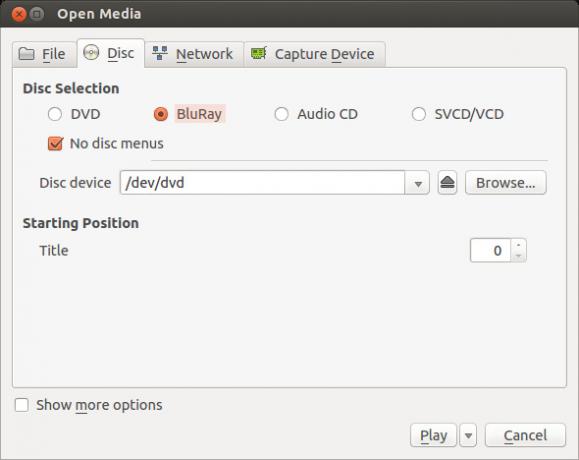
Soitin ei todennäköisesti käynnisty automaattisesti, kun asetat Blu-Ray-levyn, joten sinun on avattava VLC itse, sitten valittava Media -> Avaa levy. Valitse sitten Blu-Ray mediavaihtoehtojen valikoimasta ja varmista, että Ei levyvalikoita on valittu estämään VLC mahdollisesti kaatumasta. Osuma pelata, ja sinun pitäisi olla valmis menemään.
Asenna Fedora
Jos olet toisella Linux-jakelu Paras Linux-käyttöjärjestelmän distrosParhaita Linux-distroita on vaikea löytää. Ellet lukenut luetteloamme parhaista Linux-käyttöjärjestelmistä pelaamista varten, Raspberry Pi ja muut. Lue lisää kuten Fedora, prosessi saada Blu-Rays toimimaan ei ole aivan yhtä helppoa. Vaikka pienellä vaivalla voit saada sen toimimaan nopeasti. Tämä on silti paljon vähemmän työtä kuin mitä aikaisemmin vaadittiin saadakseen Blu-Rayn toimimaan missä tahansa Linux-jakelussa.
Ubuntun tapaan haluat paketit libaacs ja libbluray asennettu Fedora-järjestelmään tukemaan Bluray-toistoa. Vaikka Fedoran arkistot eivät sisällä näitä paketteja Fedoran tiukkojen avoimen lähdekoodin käytäntöjen takia, RPMFusion-arkiston ystävälliset ihmiset tarjoavat nämä paketit helposti.
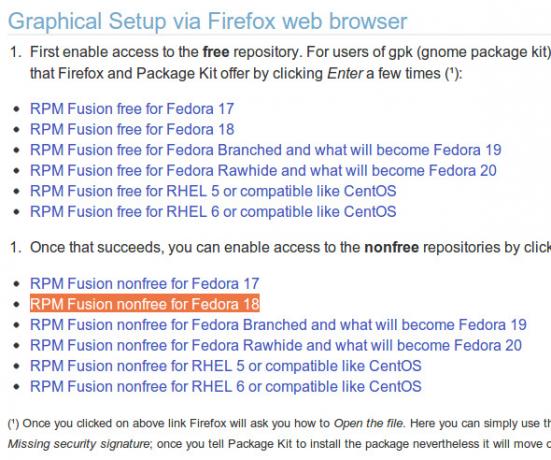
Siirry heidän sivustoonsa ja lisää ilmaiset ja muut kuin ilmaiset arkistot heidän ohjeidensa mukaan. Sen jälkeen päivitettyäsi pakettiluettelot komennolla:
sudo yum tarkista päivitys
… Suorita komento:
sudo yum install libaacs libbluray libbluray-java vlc
Tämä komento asentaa tarvittavat paketit sekä VLC-mediasoittimen.
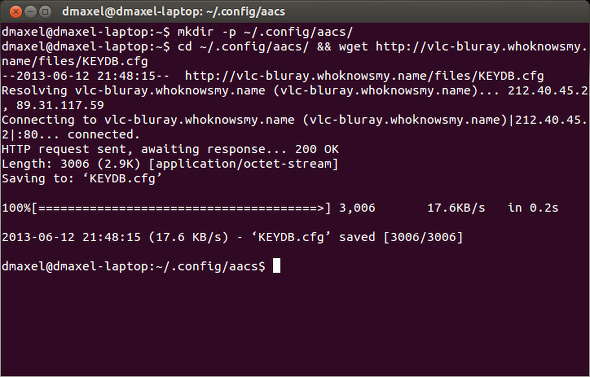
Olet melkein valmis. Sinun on nyt vain päivitettävä salauksen avaimet, joita libaacit käyttävät. Tämä voidaan helposti tehdä kahdella komennolla terminaalissa:
mkdir -p ~ / .config / aacs /
ja
cd ~ / .config / aacs / && wget http://vlc-bluray.whoknowsmy.name/files/KEYDB.cfg
Uudelleenkäynnistyksen jälkeen sinun pitäisi pystyä käynnistämään VLC, valitse Media -> Avaa levy, ja valitse Blu-Ray kanssa Ei levyvalikoita vaihtoehto valittu.
johtopäätös
Olen sisällyttänyt vain ohjeita Ubuntulle ja Fedoralle, koska ne ovat kaksi parasta jakelua, jotka käyttävät erilaisia pakettiformaatteja. Jos käytät jotakin Ubuntu-muunnelmaa tai Linux Mint, Ubuntun ohjeiden askel askeleelta noudattamisen pitäisi toimia myös sinulle. Muussa tapauksessa sinun pitäisi etsiä Internetistä omaa jakeluasi Blu-Ray-avainsanojen, kuten “arch linux blurayTaiarch linux libaacs libbluray“.
Katsotko Blu-Rays -sovellusta Linux-järjestelmässäsi? Onko sinulla vinkkejä ja neuvoja Linuxia käyttäville Blu-Ray-tarkkailijoille? Jos on, kerro meille kommenteista.
Kuvahyvitys: Cati Kaoe
Danny on Pohjois-Teksasin yliopiston vanhempi, joka nauttii kaikista avoimen lähdekoodin ohjelmistojen ja Linuxin ominaisuuksista.